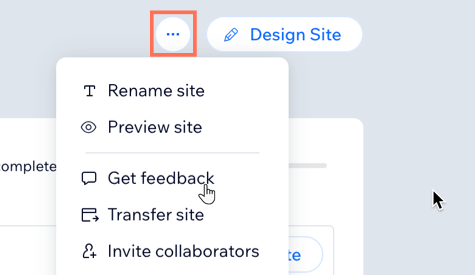Solução empresarial: gerenciar todos os seus sites
4 min
Neste artigo
- Criar um novo site
- Criar uma nova pasta para seus sites
- Organizar a lista de sites da empresa
- Solicitar feedback de cliente
Mantenha o controle e acompanhe todos os sites gerenciados pela sua empresa. Crie novos sites diretamente do seu painel de controle empresarial e mantenha seus sites organizados ao criar pastas para agrupá-los. Você também pode filtrar sua lista de sites para ver sites específicos e salvar as visualizações filtradas que deseja acessar regularmente.
Clique em um site na sua lista de sites para ver informações detalhadas sobre o status do plano do site, informações do domínio, template usado e muito mais. Você também pode acessar o painel de controle do site ou executar ações no nível do site, como editar, renomear, visualizar e duplicar.
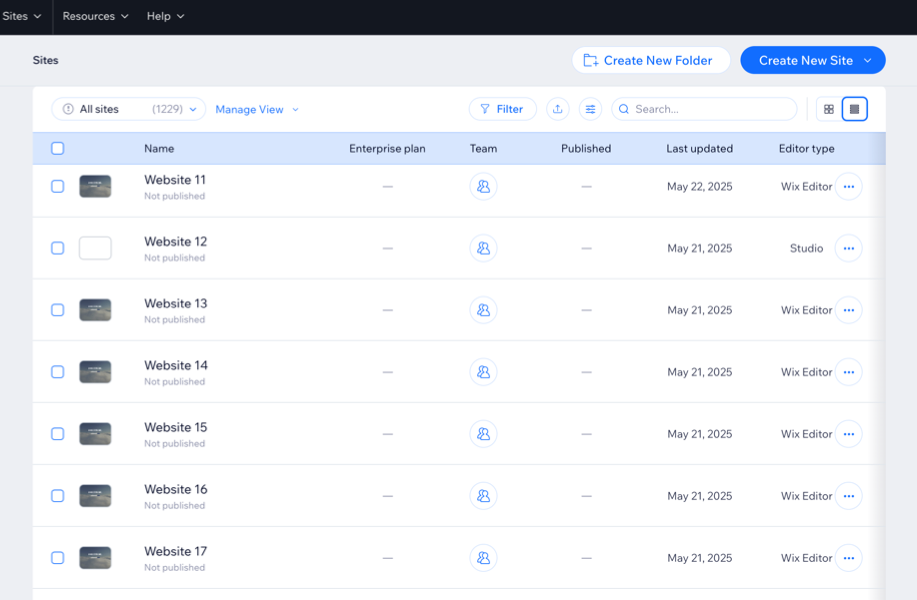
Saiba mais sobre o Wix Studio para empresas ou entre em contato com nossa equipe de vendas.
Criar um novo site
Crie novos sites para sua empresa com apenas alguns cliques. Você pode optar por criar um site do zero e personalizá-lo ou usar um template personalizado que já foi criado por sua empresa.
Para criar um novo site:
- Vá para Sites no seu painel de controle empresarial.
- Clique em Criar novo site no canto superior direito.
- Escolha como você deseja criar seu site:
- Template do Wix Studio: crie um site usando um template do Wix Studio.
- Tela em branco do Wix Studio: crie um site do zero usando o Wix Studio.
- Usar o Editor Wix: crie um site usando o Editor Wix.
- Usar seu próprio template: use um template já criado pela sua organização para criar um novo site.
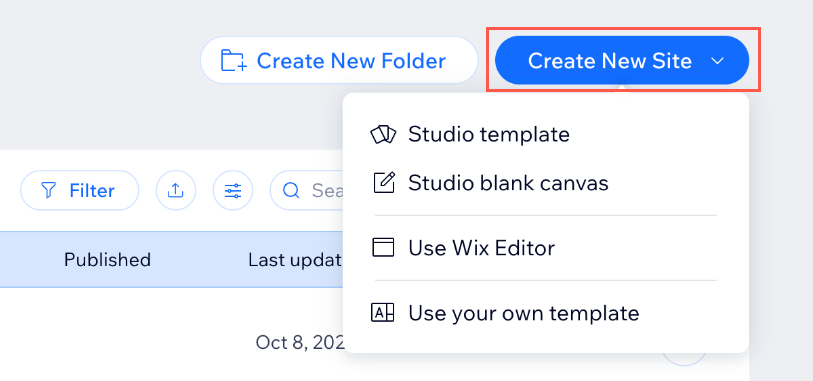
Criar uma nova pasta para seus sites
Organizar os sites da sua empresa é essencial para gerenciá-los de forma eficaz. Crie pastas e agrupe sites como preferir. Ao criar pastas, você pode localizar sites específicos rapidamente e gerenciá-los com mais eficiência.
Para criar uma nova pasta:
- Vá para Sites no seu painel de controle empresarial.
- Clique em Criar nova pasta na parte superior.
- Insira um nome para sua pasta e clique em Criar.
- (Opcional) Mova os sites para a pasta:
- Selecione os sites que deseja mover.
- Clique em Mover para pasta na parte superior.
- Clique na pasta para a qual você deseja mover os sites.
- Clique em Mover aqui.
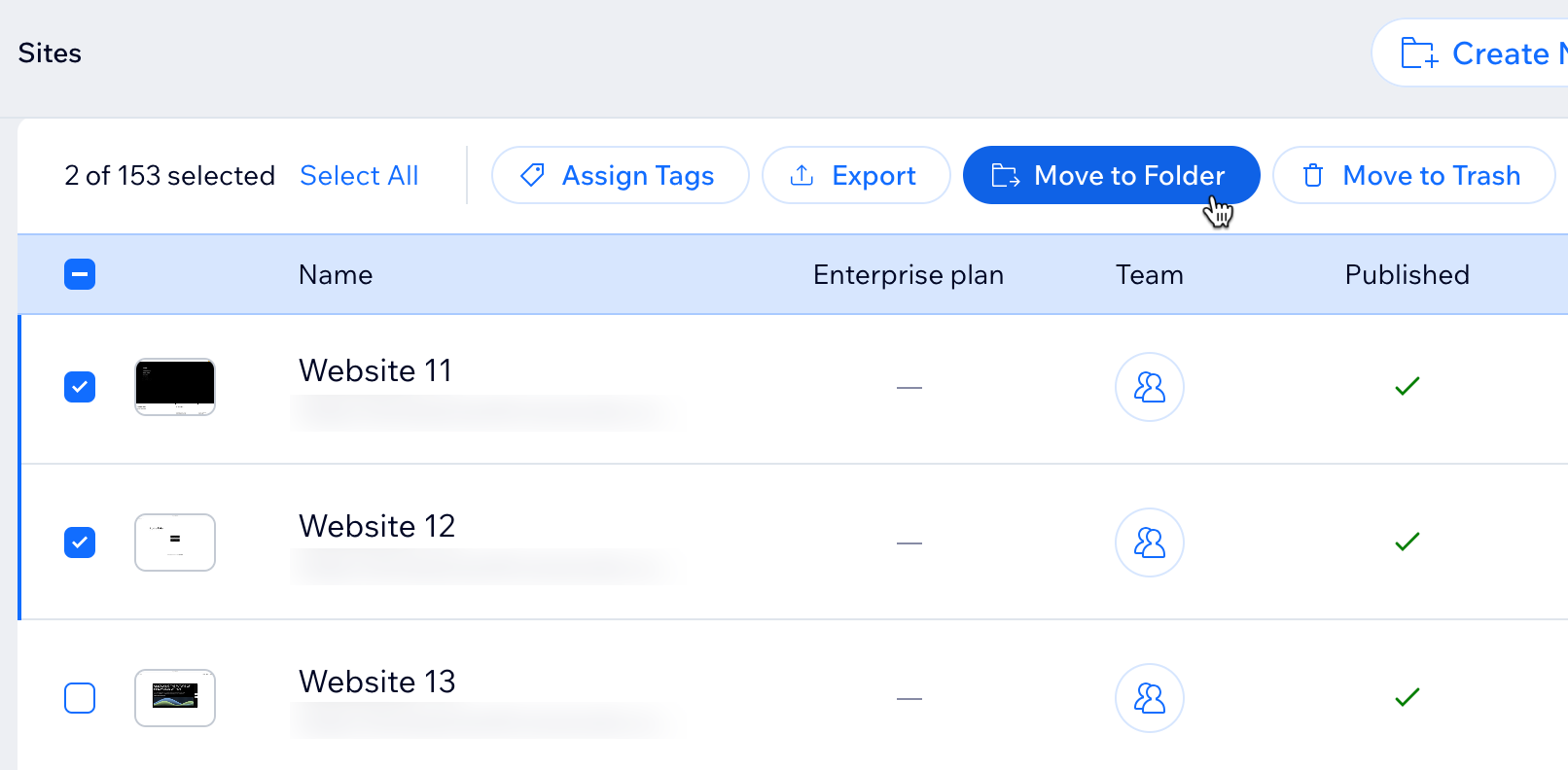
Organizar a lista de sites da empresa
Gerenciar vários sites dentro de uma empresa pode ser uma tarefa desafiadora, especialmente quando você está tentando encontrar um site específico em uma longa lista. Você pode buscar rapidamente sites específicos com base no nome do site ou filtrar sua lista de sites para ver um subconjunto específico de sites com base nos seus critérios. Após filtrar sua lista de sites, você pode salvar essas visualizações filtradas para acessá-las rapidamente em outro momento.
Para filtrar sua lista de sites e salvar a visualização:
- Vá para Sites no seu painel de controle empresarial.
- Clique em Filtrar.
- Selecione os filtros a serem aplicados à lista de sites.
- Clique em Gerenciar visualização e, em seguida, clique em Salvar como nova visualização.
- Insira um nome para a visualização salva.
- Clique em Salvar.
Dica:
Clique no ícone Personalizar colunas  e selecione as colunas para exibir na sua lista de sites. Você também pode arrastar e soltar as colunas para reordená-las.
e selecione as colunas para exibir na sua lista de sites. Você também pode arrastar e soltar as colunas para reordená-las.
 e selecione as colunas para exibir na sua lista de sites. Você também pode arrastar e soltar as colunas para reordená-las.
e selecione as colunas para exibir na sua lista de sites. Você também pode arrastar e soltar as colunas para reordená-las.Solicitar feedback de cliente
Na aba Sites, você também tem a opção de enviar links de visualização dos seus sites aos seus clientes para que eles possam deixar feedback sem fazer alterações. Esse recurso permite que os clientes naveguem pelo seu site e comentem em seções específicas, garantindo que possam fornecer instruções detalhadas e claras.
Para obter feedback dos clientes:
- Vá para Sites no seu painel de controle empresarial.
- Clique no ícone Mais ações
 ao lado do site relevante.
ao lado do site relevante. - Clique em Receber feedback.
- Insira o nome ou o endereço de email de cada pessoa de quem você deseja receber feedback.
- (Opcional) Insira a mensagem que seus clientes veem quando recebem o convite.
- Clique em Enviar.
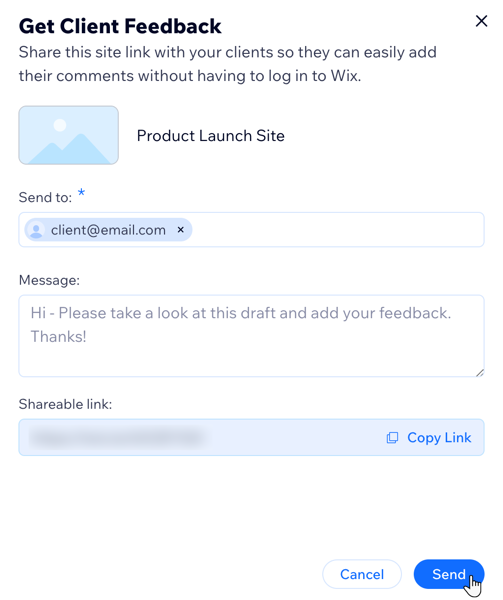
Dicas: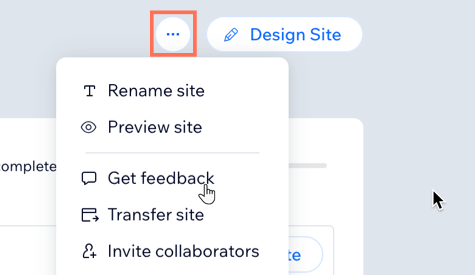
- No pop-up, clique em Copiar link ao lado de Link compartilhável para compartilhar o link manualmente.
- Você também pode solicitar feedback dos clientes no painel de controle do seu site, ao clicar em Ações do site
 no canto superior direito da tela e clicar em Receber feedback.
no canto superior direito da tela e clicar em Receber feedback.